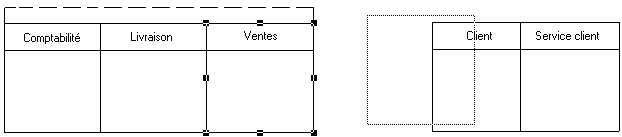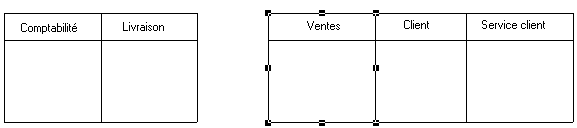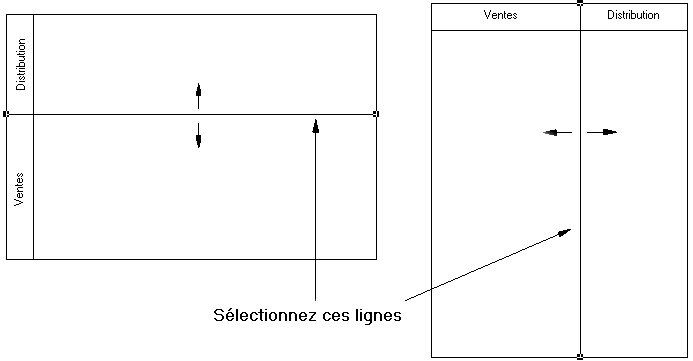Chaque groupe d'un ou de plusieurs couloirs forme un pool. Vous pouvez créer plusieurs pools dans un diagramme, et chaque pool est généralement utilisé pour représenter une organisation distincte. Pour sélectionner un couloir individuel dans un pool, cliquez sur son en-tête. Pour sélectionner un pool, cliquez sur l'un de ses couloirs ou placez le curseur au-dessus du pool, jusqu'à ce qu'apparaisse une flèche verticale pointant vers le cadre, puis cliquez pour afficher le cadre de sélection.
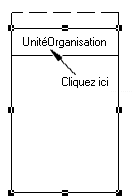
|
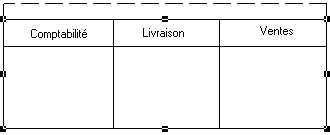
|
Lorsque vous déplacez un couloir ou un pool au sein d'un même diagramme, tous les symboles contenus dans les couloirs sont déplacés simultanément (et ce, même si certains éléments ne sont pas attachés de façon formelle). Lorsque vous déplacez un couloir ou un pool vers un autre dossier ou diagramme, les symboles contenus dans le ou les couloirs ne sont pas copiés.
Si un couloir est déposé sur un autre couloir ou pool ou à sa proximité
immédiate, il rejoint le pool. Dans l'exemple suivant, Ventes forme un pool avec
Comptabilité et Livraison :
Ventes est transféré dans un
autre pool contenant Client et Service client :
Si le couloir déplacé est
déposé à l'écart de tout autre couloir ou pool, il forme de lui-même un nouveau pool
:
Vous pouvez redimensionner des couloirs au sein d'un pool en cliquant sur
la ligne qui les sépare et en la faisant glisser. Vous pouvez redimensionner un pool en
sélectionnant l'une des poignées située autour du pool, puis en la faisant glisser dans
la direction de votre choix. Les éventuels autres pools de votre diagramme peuvent
également être redimensionnés afin de préserver la disposition générale du
diagramme.
Si vous changez la largeur ou la hauteur d'un couloir individuel, tous les symboles d'activité attachés à ce couloir conservent leur position.